Како да подесите и користите куцање гласом у Гоогле документима
У овом чланку ћемо показати најлакши начин за коришћење куцања гласом у Гоогле документима(Google Docs) . То је суштинска карактеристика за ону категорију људи који не воле да куцају дугачке садржаје или за оне који пате од синдрома карпалног тунела .
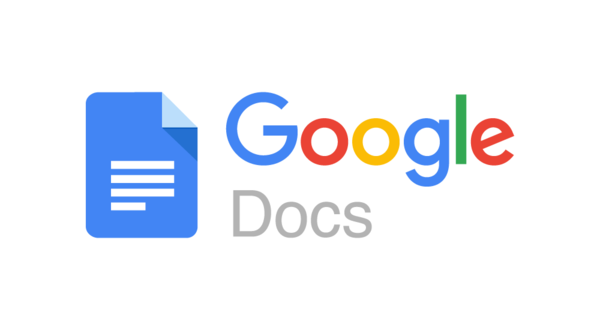
Гоогле документи(Google Docs) нуде неколико узбудљивих функција, од којих је куцање гласом функција коју корисници најчешће користе, јер апликација у облаку Гоогле докумената пружа робусно и скоро 100% прецизно решење за гласовно диктирање. (Google Docs)Дакле, сви корисници Гоогле докумената(Google Docs) морају детаљно да прођу кроз овај чланак и на крају користе гласовне команде за куцање.
Како користити куцање гласом(Voice Typing) у Гоогле документима(Google Docs)
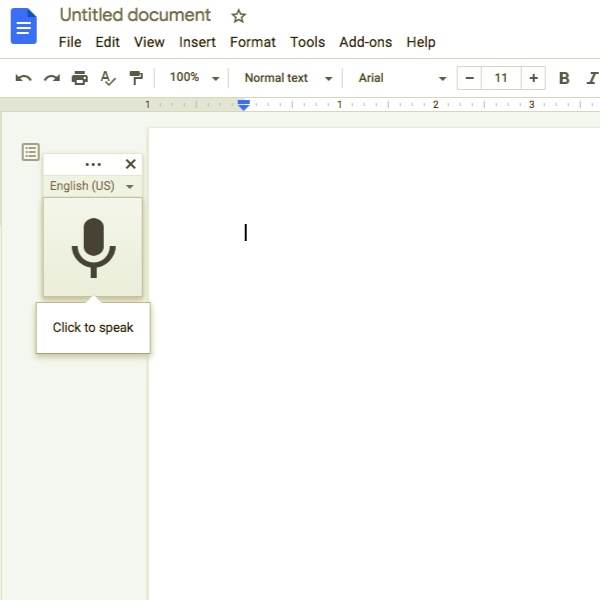
Ево основних корака за коришћење куцања гласом у (Voice)Гоогле документима(Google Docs) :
- Прво, морате да се уверите да имате микрофон инсталиран на рачунару и да ради беспрекорно.
- Затим отворите Цхроме(Chrome) и на крају пређите на Гоогле документе(Google Docs) . Такође можете да унесете команду доцс.нев у Цхроме(Chrome) -ову адресну траку да бисте започели нови документ у Гоогле документима(Google Docs) .
- Након отварања новог документа у Гоогле документима(Google Docs) , потребно је да активирате куцање гласом тако што ћете кликнути на мени „Алатке“, а затим на опцију „Унос текста гласом“. Напомена: Наћи ћете опцију „ ВоицеТипинг(VoiceTyping) “ у оквиру падајућег менија, који ће се појавити када кликнете на мени „Алати“.
- Када кликнете на опцију „Унос текста гласом“, појавиће се прозор са иконом микрофона. Када се појави прозор са иконом микрофона, потребно је да кликнете на њега да бисте куцали гласом кад год сте спремни да диктирате. Напомена: Међутим, ако желите, можете да померите алатку тако што ћете кликнути и превући прозор где год желите.
- Док први пут користите функцију куцања гласом, морате да одобрите Цхроме(Chrome) - у дозволе за коришћење микрофона.
- У овом кораку кликните на три тачке, а затим користите падајући мени Језик да бисте изабрали неки од преко 100 језика и дијалеката ако (Language)куцање гласом(Voice Typing) не учитава аутоматски ваш матерњи језик.
- Морате да говорите јасно како би алат могао да разуме шта год кажете. Након што правилно подесите алатку за куцање гласом(Voice Typing) , видећете да ће се све што кажете појавити у телу вашег документа.
Алат за куцање гласом(Voice Typing) обрађује ваш глас у реалном времену. Коначно, кад год завршите са говором, поново кликните на опцију микрофона да бисте зауставили процес куцања гласом.
Стога, пратећи горе наведене кораке, корисници ће моћи да куцају документе користећи свој глас преко алатке за куцање гласом(Voice Typing) док користе Гоогле документе(Google Docs) .
Прочитајте(Read) : Пречице на тастатури за Гоогле документе.(Google Docs Keyboard Shortcuts.)
Додајте интерпункцију(Add Punctuation) помоћу алатке за куцање гласом(Voice Typing Tool) у Гоогле документима(Google Docs)
Алат за куцање гласом може чак и да разуме када желите да додате знакове интерпункције у свој документ.
Моћи ћете да додате интерпункцију у Гоогле документе(Google Docs) преко алатке за куцање гласом(Voice Typing) користећи одређене фразе као што су „Тачка“, „Знак узвика“, „Зарез“, „Знак питања“, „Нови ред“ и „Нови пасус“ итд. .
Међутим, интерпункције раде само са неколико језика као што су немачки(German) , шпански(Spanish) , енглески(English) , италијански, француски и руски(Russian) .
Прочитајте(Read) : Како да удвостручите свој текст у Гоогле документима(How to double-space your text in Google Docs) .
Користите гласовне команде(Use Voice Commands) уз помоћ алатки за куцање гласом(Voice Typing Tools) на Гоогле документима(Google Docs)
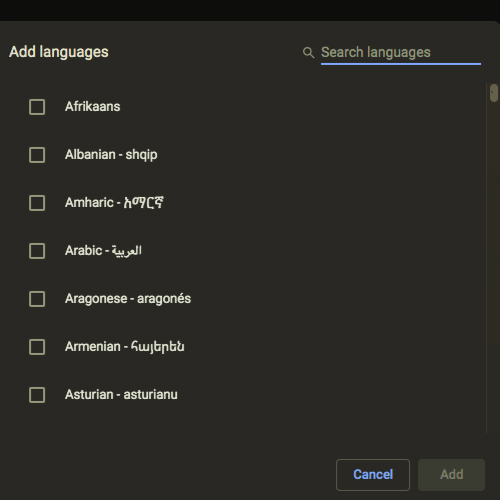
Користећи алатку за куцање гласом(Voice Typing) , можете уређивати и форматирати текст и пасусе унутар документа без кликања на било шта на траци са алаткама, осим додавања речи и интерпункције.
Да бисте користили гласовне команде(Voice Commands) , морате да подесите и налог и језик документа на енглески(English) јер су гласовне(Voice) команде доступне само на енглеском(English) за Гоогле документе(Google Docs) . Да бисте избрисали реч испред курсора, потребно је да кажете „Делете“ или „ Бацкспаце(Backspace) “.
Прочитајте(Read) : Како користити куцање гласом у Мицрософт Едге-у(Voice Typing in Microsoft Edge) .
Постоји много гласовних команди, тако да вам није увек лако да запамтите сваку гласовну команду. Дакле(Hence) , да би помогао својим корисницима, ова алатка долази са читавом листом команди којима можете користити тако што ћете кликнути на знак питања у прозору алатке или изговорити „ Листа гласовних(Voice) команди“.
Коначно, на крају овог чланка, можемо рећи да је алатка за куцање гласом напредовала у последњих неколико година. (Voice Typing)Побољшане функције алата за куцање гласом , стотине корисних команди и већа прецизност омогућавају вам да га лако користите за унос свих белешки или чак целог документа.(Voice Typing)
Прочитајте следеће(Read next) : Како да користите тамну тему у Гоогле документима, табелама и слајдовима(How to use Dark theme in Google Docs, Sheets, and Slides) .
Related posts
Како користити гласовни диктат у Гоогле документима
Гоогле документи куцање гласом не ради? 6 поправки које треба испробати
Како ротирати текст у веб апликацији Гоогле табеле
Како да направите капу у Гоогле документима за неколико минута
Поправите неисправну проверу правописа у Гоогле документима
Како уклонити Гридлинес из Гоогле Схеет документа
Како променити маргину и боју странице у Гоогле документима
Претворите Ворд, ПоверПоинт, Екцел документе у ПДФ користећи Гоогле документе
Поправите да Суперсцрипт не ради у Гоогле документима
Како користити заглавље, подножје и фусноту у Гоогле документима
Како повезати Гоогле табеле са Екцел-ом
Како да користите функције ИФ и угнежђене ИФ у Гоогле табелама
Како на једноставан начин додати и уредити табеле у Гоогле документима
Како упоредити два документа у Гоогле документима
Како направити петљу Гоогле слајдова без објављивања
Како додати фонт у Гоогле документе
Како написати сценарио у Гоогле документима
Најбољи шаблони животописа за Гоогле документе за креирање професионалног ЦВ-а
Како аутоматски генерисати графиконе и графиконе у Гоогле табелама
Најбољи додаци за Гоогле табеле за побољшање продуктивности
